En algunas ocasiones (muy pocas lamentablemente), las personas que se pasan por este blog, sea porque lo siguen o simplemente llegaron buscando alguna cosa en específico, se toman el tiempo de escribirme al correo a través del enlace de Contacto para solicitarme alguna ayuda o bien, para sugerirme contenido que no tengo publicado en el blog o no está del todo completo. El siguiente artículo lo hago con el objetivo de satisfacer uno de esos requisitos enviados a través de correo ya que además creo puede ser útil para muchas personas que les interesa mucho o trabajan en el mundo de la implementación de sistemas operativos Windows.
Una constante de Microsoft cada segundo martes del respectivo mes, es liberar una cantidad de actualizaciones para los productos que las requieran. Estas actualizaciones, a diferencia de los mitos que viajan con ellas, no relentizan ni dañan el sistema operativo – cuando se liberan para Windows- sino que ayudan a cerrar huecos vulnerables, corregir fallas o agregar soporte y compatibilidad.
Teniendo lo anterior en cuenta, es necesario que en un ambiente corporativo se planee una forma de evaluación y distribución de estas actualizaciones, tarea que normalmente se realiza a través de soluciones como WSUS o System Center Configuration Manager (SCCM); sin embargo, una de las ventajas en el formato de imagen de Windows (WIM) nacido desde Windows Vista, suele ser útil y práctico aprovechar varias herramientas de Microsoft integradas en el AIK o ADK (Según el caso) para simplemente montar la imagen offline en algún directorio, inyectar los respectivos parches, desmontarla, crear la imagen y por último pasar a desplegar.
Debido a que estamos casi que estrenando Windows 8.1 y que es normal que hasta la fecha ya hayan varias actualizaciones disponibles, explicaré a continuación el paso a paso para realizar este proceso correctamente, utilizando además PowerShell que está de moda y una herramienta del ADK llamada OSCDIMG.
Requerimientos:
1. La imagen o archivos de instalación de Windows 8.1 en cualquier edición. Si no lo tienen, pueden descargar un período de prueba desde aquí:
http://technet.microsoft.com/es-es/evalcenter/hh699156.aspx
2. Buscar y descargar las actualizaciones deseadas en la página web de Microsoft:
http://www.microsoft.com/en-us/download/windows.aspx
3. Un equipo técnico donde se pueda hacer el montaje de la imagen de Windows y tenga las siguientes carpetas creadas en la unidad del equipo:
C:Imagen
C:Updates
C:Montar
*Nota: Los nombres no son mandatorios, pero para poder facilitar el artículo, referenciaré estos en toda la siguiente fase del escrito.
4. Instalar en el equipo técnico el ADK para Windows 8.1. Lo pueden descargar desde aquí:
http://www.microsoft.com/es-co/download/details.aspx?id=39982
5. Un equipo de referencia donde se pueda probar la instalación.
*Nota: Para la siguiente parte, estaré trabajando en un equipo con Windows 8.1 como equipo de referencia.
Montando la imagen:
Antes de montar la imagen y solo en caso de que como en mi caso, tengamos los archivos de instalación en un DVD o imagen .ISO, es necesario insertar el medio o montar la imagen y después copiar todo al directorio C:Imagen creado en los requerimientos. Para hacer esto de una forma rápida y fácil:
Desde la Pantalla de Inicio, buscamos CMD, clic derecho y seleccionamos: “Ejecutar como administrador”. Ejecutamos:
xcopy <Origen>*.* /s/e/f C:Imagen
Donde <Origen> corresponde a la unidad donde están los archivos de instalación; para mi caso, como era la unidad “J:”, el comando sería:
xcopy J:*.* /s/e/f C:Imagen
*Nota: El proceso puede tardar un poco dependiendo de la velociad de escritura y lectura del disco. La copia también se puede hacer manualmente desde el Explorador de Archivos.
Una vez hecho esto, cerramos el Símbolo del Sistema y ahora, desde la Pantalla de Inicio nuevamente, buscamos PowerShell, clic derecho y “Ejecutar como administrador”.
Desde PowerShell, ejecutamos:
Mount-WindowsImage -ImagePath C:Imagensourcesinstall.wim
-Index 1 -Path C:Montar
*Nota: El índice (Index) puede variar dependiendo de qué imagen estemos instalado, si es la Enterprise siempre será el 1, pero si es sobre un Windows 8.1 o Windows 8.1 PRO, puede ser diferente puesto que ambas imágenes están en una sola imagen. Es posible revisar el índice ejecutando por ejemplo:
Get-WindowsImage -ImagePath C:ImagenSourcesinstall.wim
Al terminar debemos ver algo como esto:
Inyectando actualizaciones:
Aquí es necesario copiar todas las actualizaciones y parches descargados a la carpeta C:Updates sin necesidad de renombrarlos o crear sub-carpetas.
*Nota: Los paquetes soportados deben tener extensión .MSU o .CAB unicamente.
Para este artículo, utilizaré un par de actualizaciones de seguridad, y el parche que corresponde a la KB KB2902864 para solucionar el molesto tema de la marca de agua:
Después de copiar los archivos, abrimos nuevamente PowerShell con privilegios administrativos y ejecutamos:
Add-WindowsPackage -Path C:Montar -PackagePath C:Updates
Para verificar que los paquetes hayan quedado instalados, podemos ejecutar:
Get-WindowsPackage -Path C:Montar
Desmontando la imagen:
Cada que se monta y se trabaja con una imagen, es necesario desmontarla guardando los cambios, pues de lo contrario no habremos hecho nada. Para desmontar la imagen, ejecutamos desde PowerShell:
Dismount-WindowsImage -Path C:Montar -Save
Hasta aquí todo lo que requeríamos de PowerShell, así que podemos cerrarlo y proceder a crear la imagen necesaria para instalar Windows 8.1 con las actualizaciones.
Generando la imagen ISO:
Como en los primeros pasos tuvimos que copiar los archivos del medio o imagen localmente, es necesario generar otra vez el .ISO para que pueda ser iniciado desde cualquier equipo y aquí es donde entra a jugar el ADK.
Desde la Pantalla de Inicio, en el equipo técnico con el ADK instalado, buscamos: Deployment and Imaging Tools Environment, clic derecho y Ejecutar como administrador.
Desde el Símbolo ejecutamos:
oscdimg -bC:ImagenBootEtfsboot.com -u2 -h C:Imagen C:Win81_U.iso
*Nota: El nombre “Win81_U.iso” puede variar al que ustedes quieran.
Probando instalación y resultados:
Naturalmente, nuestro último paso es instalar el sistema operativo en el equipo de referencia, ir hasta Panel de Control > Programas > Programas y características > Ver actualizaciones instaladas y validar que los parches se hayan instalado con Windows:
Espero sea de utilidad.
PD. No olviden seguirme en Twitter: www.twitter.com/secalderonr
Saludos,
Checho
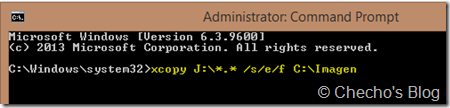

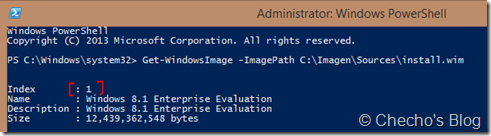
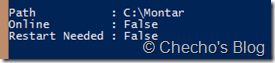
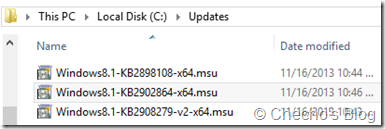
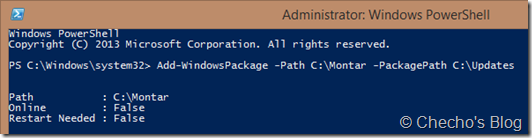
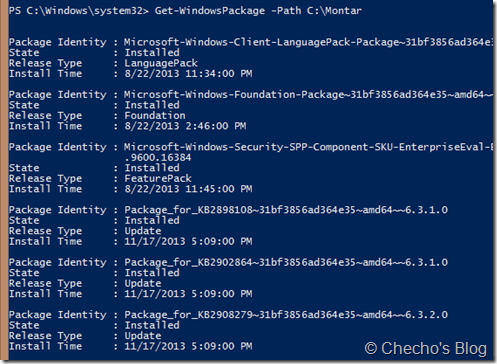
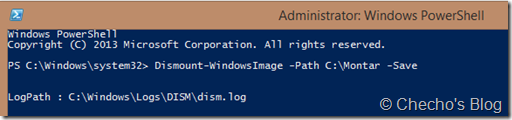
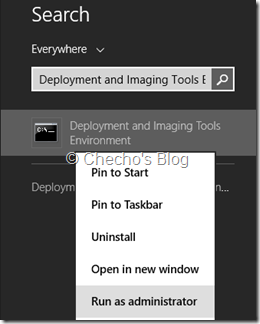
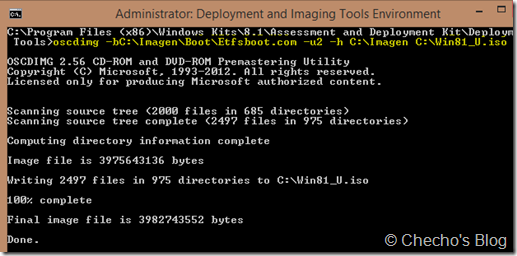
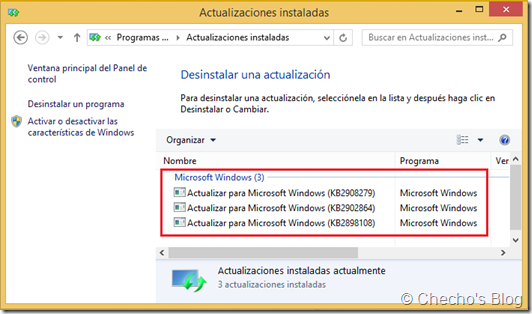
Hace un tiempo, por petición de alguien que me había escrito, creé un artículo donde mostraba paso a